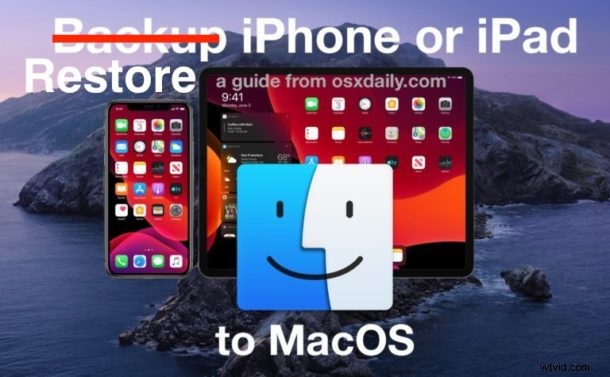
Come probabilmente ormai saprai, i backup dei dispositivi iOS e iPadOS vengono gestiti in modo diverso in macOS Big Sur e MacOS Catalina rispetto a Mojave e precedenti che eseguivano iTunes. Invece di iTunes per la gestione dei dispositivi, la sincronizzazione dei dispositivi, i backup e i ripristini vengono ora gestiti nel Finder.
Abbiamo già spiegato come creare un backup del tuo iPhone o iPad utilizzando Finder, ma che ne dici di ripristinare il backup di iOS o iPadOS? La speranza è che non ne avrai mai bisogno, ma ecco come puoi farlo se utilizzi macOS 10.15 o versioni successive.
Come ripristinare i backup di iOS/iPadOS in macOS Finder
Pronto per ripristinare un backup di iPhone, iPad o iPod touch in macOS Catalina o macOS Big Sur? Ecco cosa devi fare:
- Inizia aprendo una nuova finestra del Finder. Fai clic sull'icona del Finder nel Dock o premi Comando + N sul desktop.
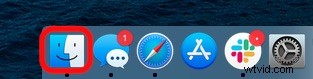
- Collega il tuo iPhone o iPad al computer utilizzando un cavo USB. Fai clic quando appare sul lato sinistro della finestra.
- Fai clic sulla scheda "Generale" nella parte superiore della finestra.
- Fai clic sul pulsante "Ripristina backup".
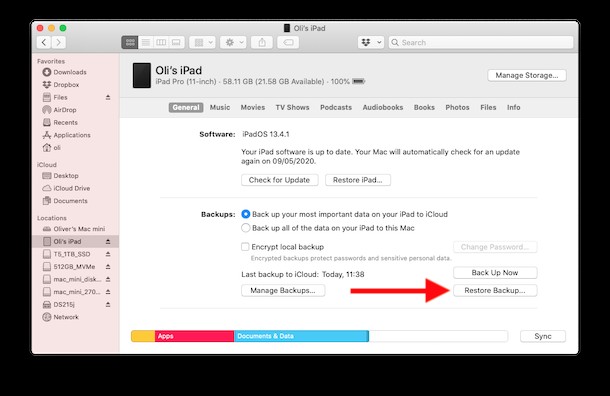
- Seleziona il backup che desideri ripristinare dal menu a discesa, quindi fai clic sul pulsante "Ripristina" per avviare il processo.
Il processo di ripristino potrebbe richiedere del tempo a seconda del dispositivo che stai ripristinando e della quantità di dati da trasferire.
Assicurati di lasciare il dispositivo connesso al Mac fino al completamento del ripristino e al riavvio corretto, pronto per l'inserimento del passcode del tuo dispositivo.
Una volta che il dispositivo è stato ripristinato da un backup, dovrebbe essere di nuovo utilizzabile come previsto.
E per essere chiari, questo processo è lo stesso indipendentemente dal fatto che il backup del dispositivo che stai ripristinando sia un iPhone, iPad o iPod touch e anche dalla versione iOS e iPadOS (sebbene versioni considerevolmente precedenti siano probabilmente incompatibili con macOS Big Sur , Catalina e versioni successive di macOS).
Con così tante modifiche nelle ultime versioni di macOS, è facile sentirsi un po' persi. Per fortuna, abbiamo coperto la maggior parte dei grandi cambiamenti di cui devi essere a conoscenza, sia che si tratti di sincronizzare la musica sul tuo iPhone o iPad, eseguire il backup di elementi su Finder o eliminare backup indesiderati per risparmiare spazio sul Mac. E queste sono solo le cose relative a iPhone e iPad. C'è molto da imparare, quindi perché non approfondire anche alcuni suggerimenti generali sul Mac?
Cosa ne pensi del ripristino del backup di iOS e iPadOS con macOS Finder? Ti manca iTunes o stai bene con il nuovo approccio? Facci sapere i tuoi pensieri e le tue esperienze nei commenti qui sotto.
